ワードの表で、1つのセルに斜め線を引くことは簡単にできます。しかし、複数セルに斜め線を引くことはできるのでしょうか?
ここでは、ワードの表で、複数セルをまたいで斜線を引く、2つの方法を紹介しています。
また、斜め線を削除する方法も説明しているので、誤って引いたときもすぐ消すことができます。

ワードの表で複数セルをまたいで斜線を引く方法
ワードの表に斜め線を引くことは、「表ツール」の「デザイン」タブをクリック→「飾り枠」グループの「罫線」の▼をクリックして、「斜め罫線」選択することで簡単にできます。
しかし、複数のセルをまたいで、1本の斜線を引くには、図形を使用する必要があります。
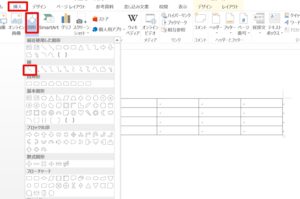
1.「挿入」タブ→「図形」の「▼」をクリックします。
2.「直線」を選択し、挿入用の十字のカーソルになったらマウスでドラッグし、斜め線を引きます。
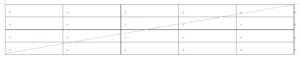
3.デフォルトだと青線なので、色を変更してみましょう。ここでは、「赤」に変更します。
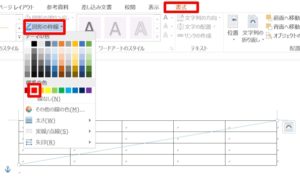
4.「図形(斜め線)を選択し、「描写ツール」の「書式」タブをクリック→「図形の枠線」の▼をクリックして、「赤」をクリックします。
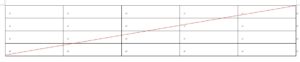
5.斜線が赤色になりました。
※ 斜線を消す時は、図形を選択して→「Delete」キーを押すと図形が削除されます。
セルを結合して斜線を引く方法
ワードの表に斜め線を引くことは、セルを結合してもできます。
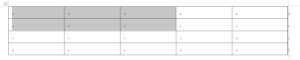
1.結合したい複数のセルを選択します。

2.「表ツール」の「レイアウト」タブをクリック→「結合」グループの「セルの結合」をクリックします。
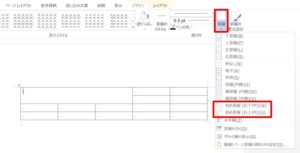
3.結合したセルを選択し、「表ツール」の「デザイン」タブをクリック→「飾り枠」グループの「罫線」の▼をクリックして、「斜め罫線(右下がり)(W)」または「斜め罫線(右上がり)(U)」をクリックします。ここでは右上がり斜め線を引いてみましょう。
4.「斜め罫線(右上がり)(U)」をクリックします。
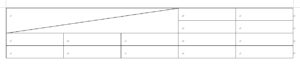
5.複数のセルに、斜め線が引けました。
結合したセルの斜線を消す方法
結合したセルの斜線は、簡単に消すことができます。

1.斜め線を消したい、結合セルを選択します。
2.「表ツール」の「デザイン」タブをクリック→「飾り枠」グループの「罫線」の▼」をクリックして、「斜め罫線(右上がり)(U)」をクリックします。
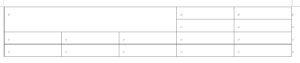
3.罫線の設定が解除されて、選択した複数セルの斜め線を消すことができました。

まとめ
ワードの表では、罫線の太さや色を簡単に、一括で変更することができます。
表全体や一部だけ変更することもできるので、興味のある方はぜひ、下のサイトもご覧ください。
こちらの記事もご覧ください。⇒ワードで表の罫線の太さ・色を一括で全て・一部だけ変更する方法
ワードの表の結合についてはこちらの記事もご覧ください。⇒ワードの表を簡単に結合・分割&セルを結合・分割する方法
ワードの表に斜線を引く方法は、こちらの記事もご覧ください。⇒ワードの表に斜線を引く・消す方法!複数セルに一括で引く方法























